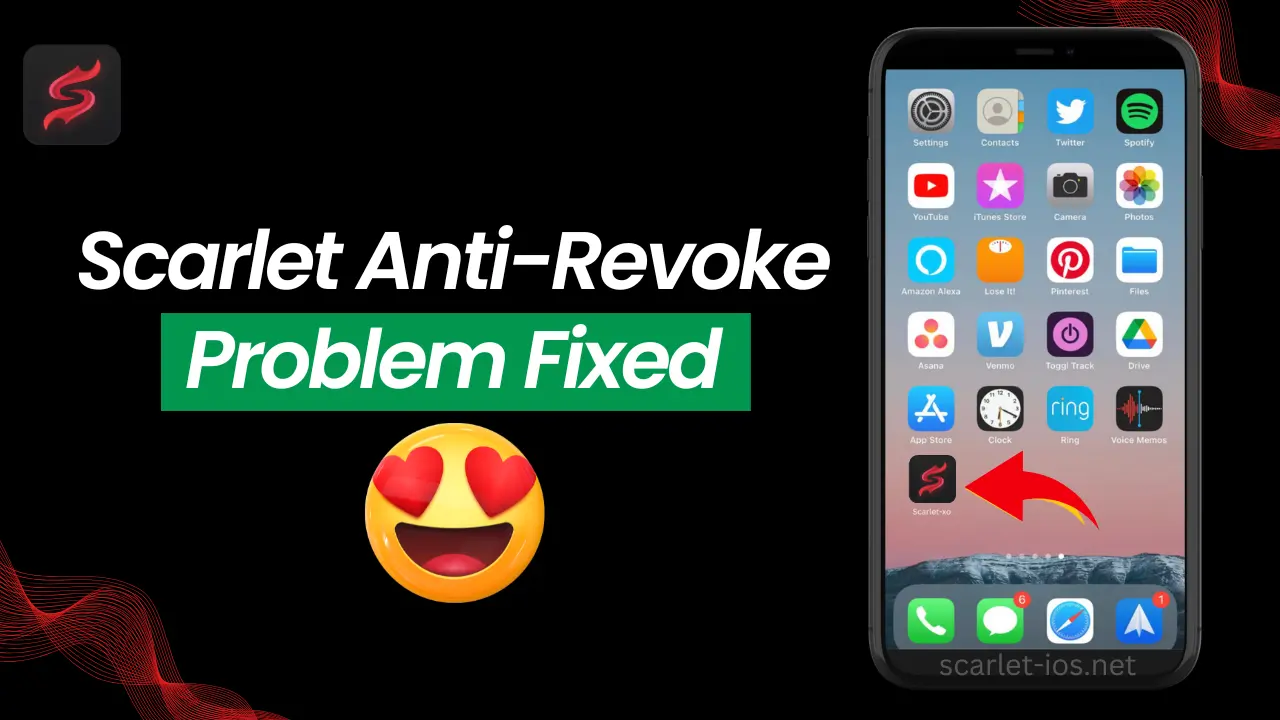
Questo scenario si presenta spesso quando Scarlet smette di funzionare come al solito perché è stata vietata e messa nella lista nera da Apple. In questo blog, fornirò una soluzione affinché tu possa eseguire l’applicazione Scarlet. Ti mostrerò come risolvere la revoca di Scarlet su iPhone e iPad. Come saprai, Scarlet è stata revocata sul suo sito web ufficiale. Cercherò di installare questa Scarlet revocata per dimostrare come funziona questo trucco. Impara la Politica Scarlet Anti-Revoke .
Guida passo-passo: Risoluzione di Scarlet Revocata su iPhone e iPad
Segui i passaggi di seguito per risolvere Scarlet Revocata su iPhone e iPad.
1.Identifica il Problema

Visita il sito web di Scarlet e prova ad installare la Scarlet revocata. Se ricevi una notifica che indica che Scarlet non può essere installata, non perdere la speranza. Ti guiderò attraverso il processo. Puoi scaricare Scarlet tramite il pulsante qui sotto.
2. Scarica l’Applicazione Scarlet
- Proverò questo trucco sul mio iPhone 14 Pro con iOS 17.4, l’ultima versione di iOS.
- Quindi, è possibile che questo metodo funzioni per tutte le versioni di iOS.
- Innanzitutto, devi installare il DNS anti-revoca di Scarlet per far funzionare Scarlet e risolvere il problema “impossibile verificare”.
- Puoi fare clic sul pulsante ‘Install DNS’ per avviare il processo di installazione.
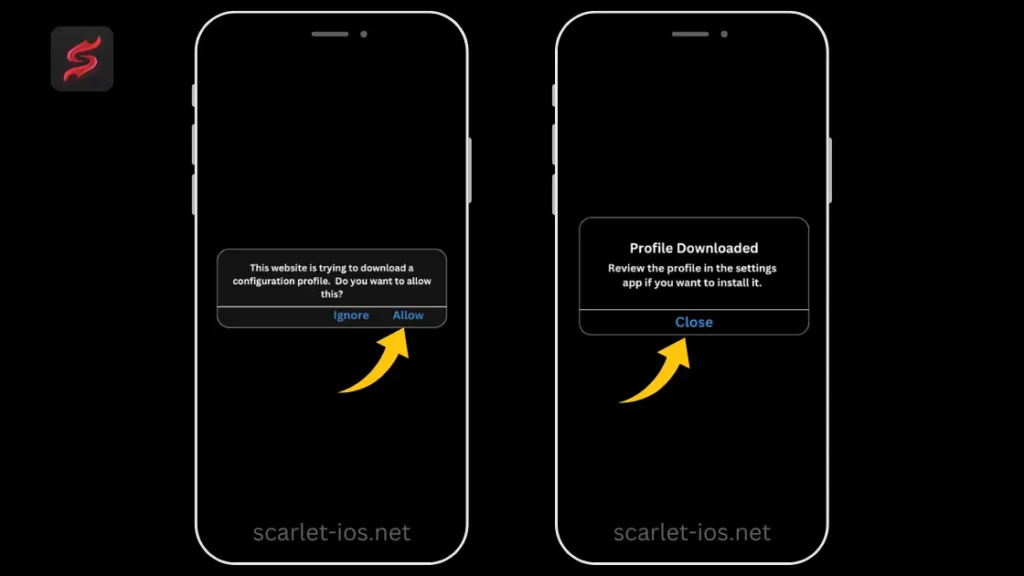
3. Installazione di DNS e Scarlet sul Tuo Dispositivo
- Ora, procediamo con l’installazione del DNS.
- Vai su Impostazioni, apri il menu Impostazioni e poi vai su Profili scaricati.
- Fai clic su “Installa” dopo aver trovato il DNS di Scarlet.
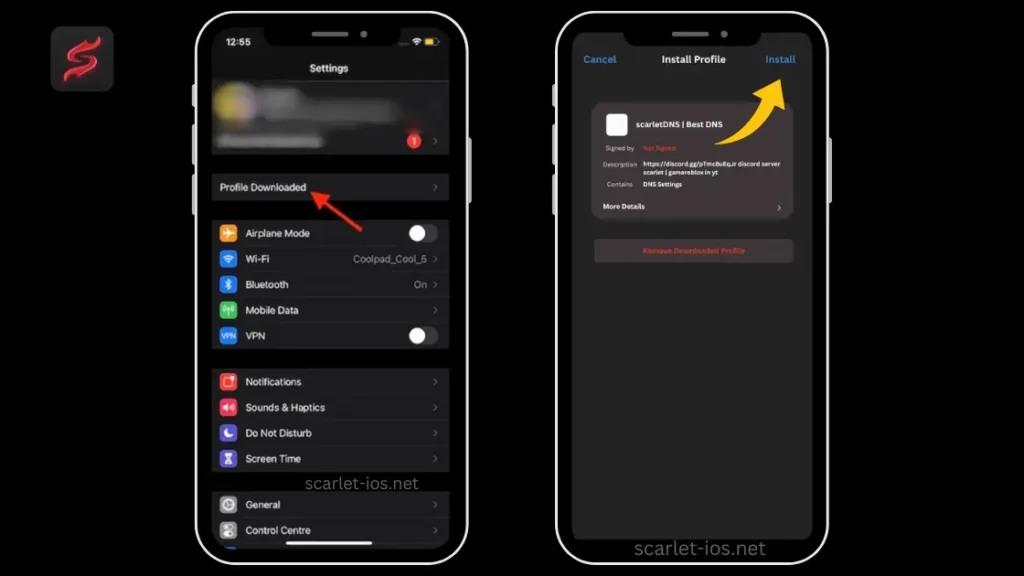
- Poi, inserisci il tuo codice di sicurezza.
- Dopo di che, fai clic su “Installa”.
- Il DNS di Scarlet è stato installato nel profilo del tuo dispositivo.
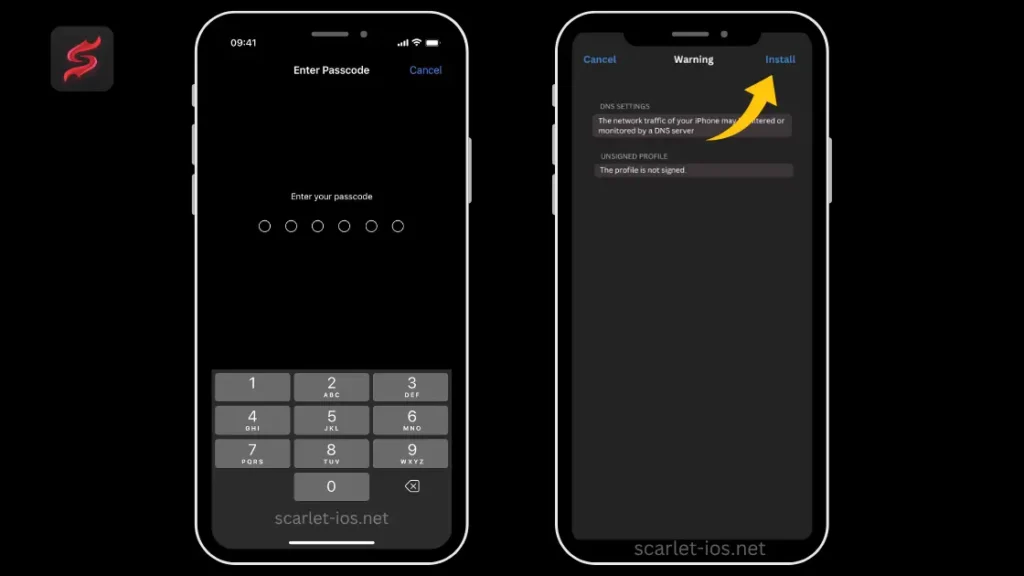
- Successivamente, installa Telegram normalmente dall’App Store di Apple.
- Se hai già Telegram, aprilo semplicemente e unisciti a questo gruppo.
- Fai clic sul pulsante “Unisciti su Telegram”.
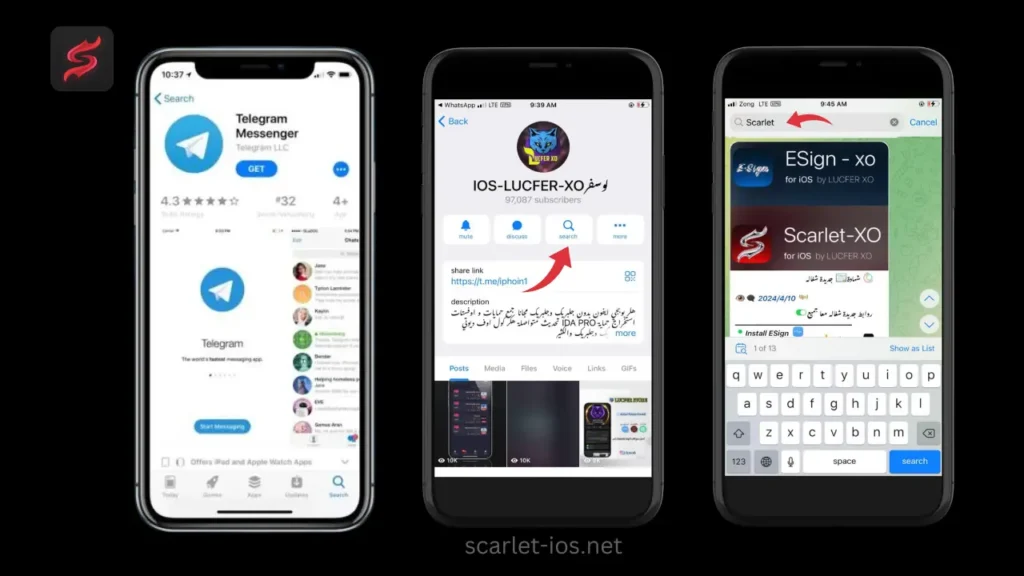
4. Installazione delle Applicazioni Scarlet
- Puoi provare ad installare le applicazioni Scarlet in questo gruppo, una per una.
- Digita “Scarlet” nella casella di ricerca.
- Questo gruppo fornisce l’installazione di Scarlet con un certificato revocato.
- Prova ad installarle una per una finché non trovi l’applicazione Scarlet che funziona normalmente sul tuo dispositivo.
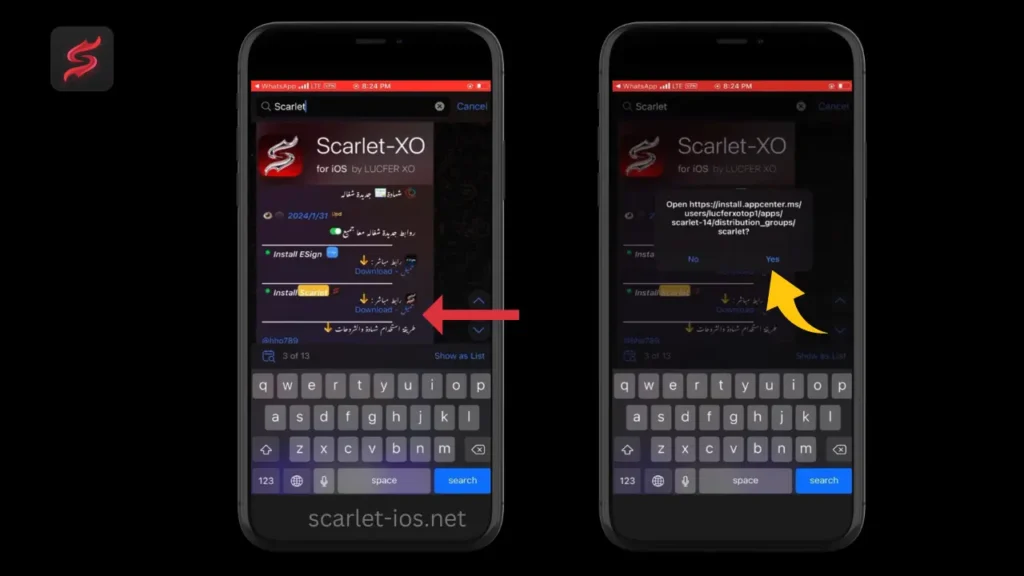
- Ho provato ad installare uno dei link di Scarlet disponibili.
- Quindi, proverò un link di Scarlet a caso sul mio dispositivo.
- Installa Scarlet utilizzando questi link e completa l’installazione.
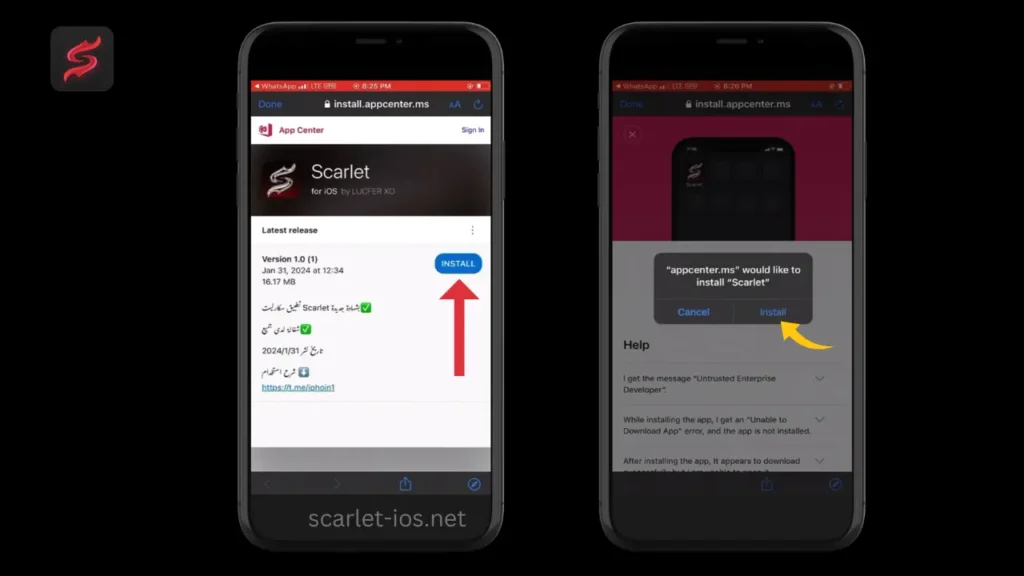
- Se Scarlet visualizza sempre “impossibile verificare”, significa che il DNS non funziona su questo certificato.
- Per favore elimina o rimuovi Scarlet.
- Devi provare un altro link di Scarlet finché Scarlet non viene installata con successo sul tuo dispositivo.
- Completa l’installazione di Scarlet.
- Se vedi “sviluppatore non fidato”, indica che il DNS sta funzionando per questo link di Scarlet. Prima, controlla le app in Impostazioni > Generale > VPN e Gestione Dispositivi.
- Prima, controlla le app in Impostazioni > Generale > VPN e Gestione Dispositivi.
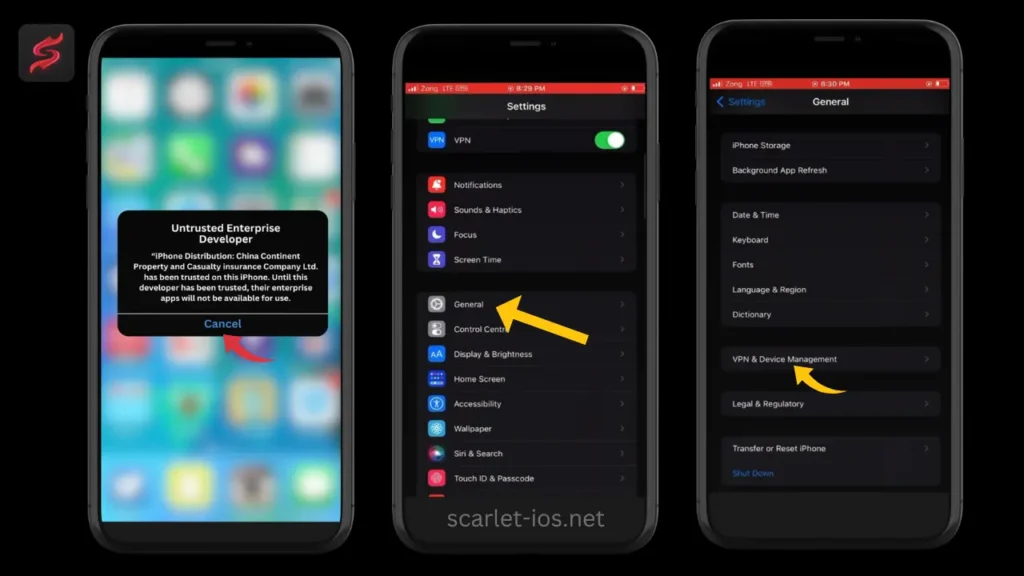
- Poi, fai clic su “China Continent Property & Casualty Insurance Company Ltd.”.
- Ora fai clic su “Affidati a China Continent Property & Casualty Insurance Company Ltd.”.
- E poi fai clic su “Affidati”.
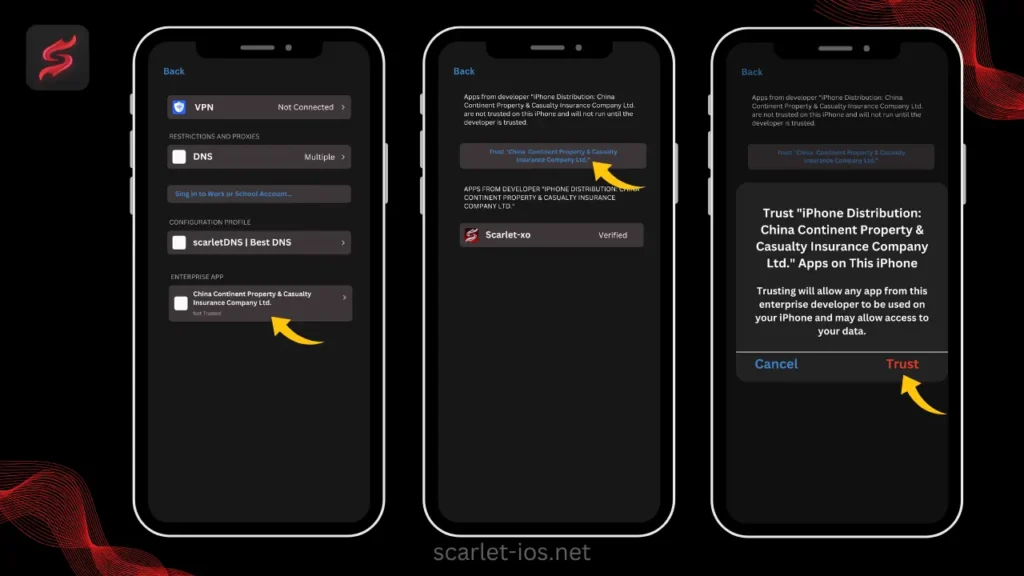
- Ora vai alla schermata principale e trova Scarlet e fai clic su di esso.
- Vedi, ora sta funzionando.
- Fai clic su OK.
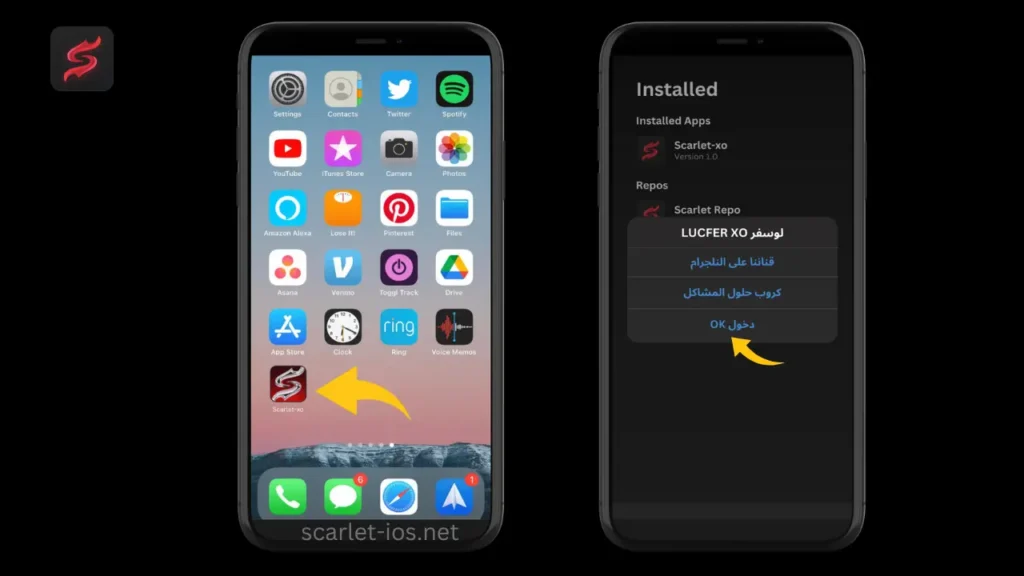
5. Importazione dei Certificati
- Assicurati di scaricare lo stesso certificato di Scarlet che hai verificato in precedenza. Normalmente, il link del certificato è sotto il link da cui hai scaricato la Scarlet che hai installato.
- Vai al gruppo Telegram e scarica il certificato come mostrato nell’immagine qui sotto.
- Salva il certificato sui tuoi dispositivi.
- Apri i tuoi file. Prima, cerca il file del certificato che hai salvato. Se il file è un file ZIP, assicurati di decomprimerlo.
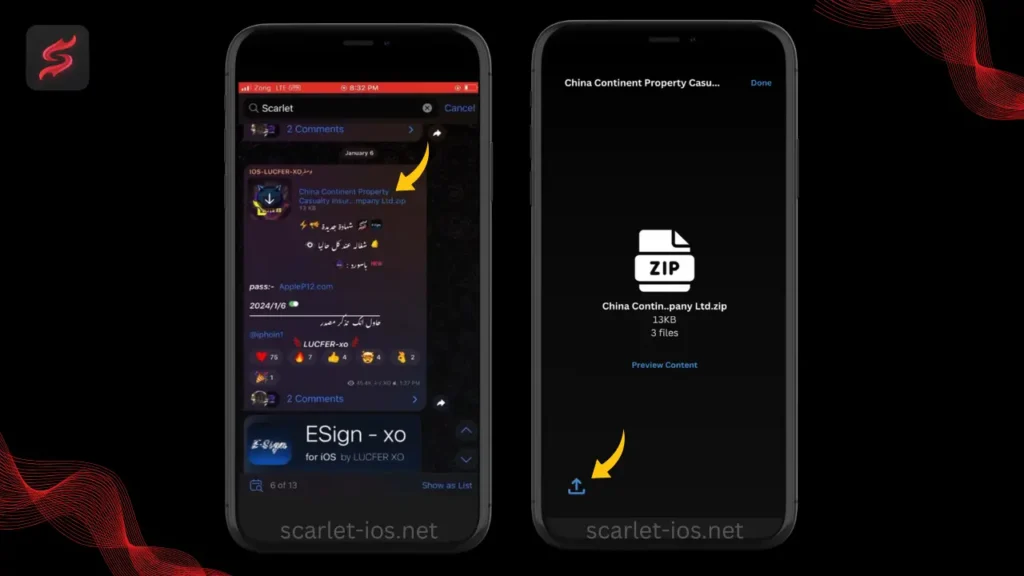
- Quindi, riapri la tua Scarlet.
- Fai clic sull’icona di caricamento.
- Poi fai clic su “Gestisci certificati”.
- Quindi importa il certificato.
- Assicurati di importare il file corretto, il file che hai decompresso in precedenza.
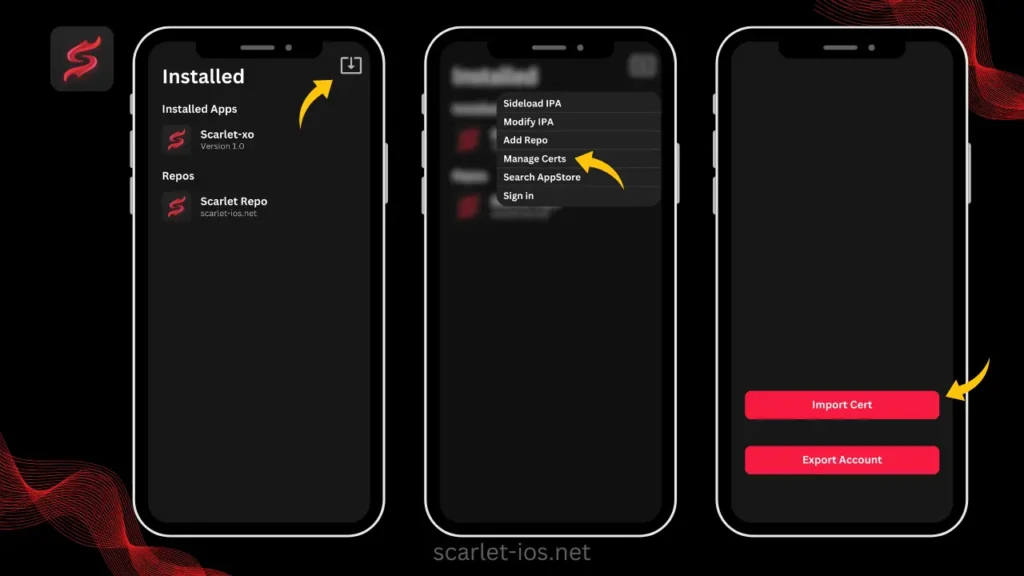
- Successivamente, inserisci la password che puoi trovare nel gruppo Telegram.
- Copia quella password e incollala nella colonna della password.
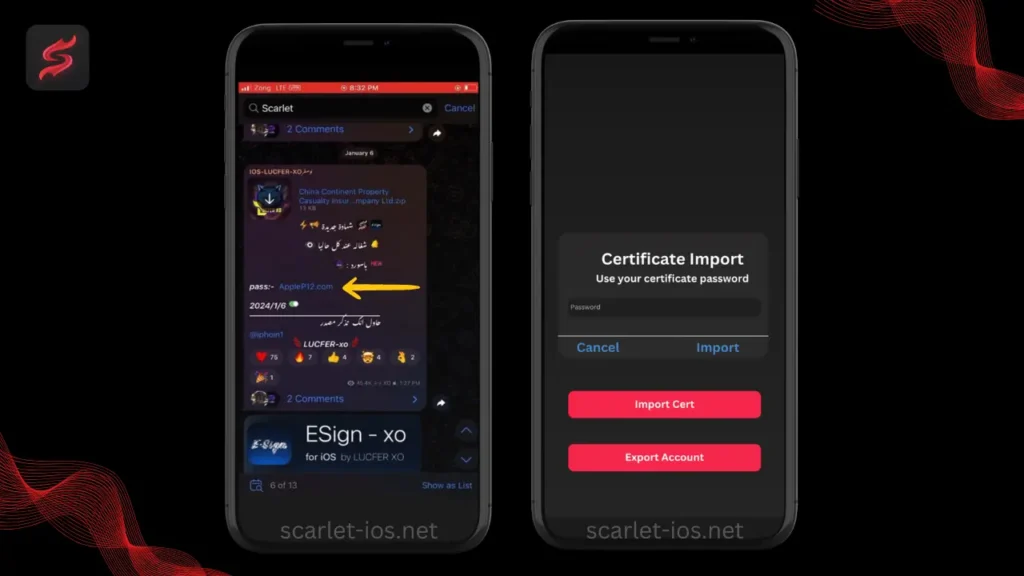
6. Goditi le Applicazioni Scarlet
- Guarda, il certificato revocato è ancora firmato perché il DNS anti-revoca per Scarlet sta funzionando.
- Ora puoi installare qualsiasi file IPA desideri.
- Spero tu possa provare questa soluzione e avere successo nel farlo. Puoi anche provare ad installare le applicazioni dei file IPA che desideri.
Conclusioni
Se Scarlet viene revocata, puoi risolverla installando il DNS anti-revoca su iPhone e iPad, in modo da poter aprire e utilizzare Scarlet con il certificato revocato. In questo modo, puoi utilizzare Scarlet anche se non è consentito. Grazie per la lettura! Resta sintonizzato per ulteriori aggiornamenti.
